HL-S7000DN
FAQ et Diagnostic |
Lorsque j'imprime, les pages sont tachées d'encre.
- Si les bavures apparaissent en haut au centre de la page imprimée:
- Assurez-vous que le papier n'est pas trop épais ou gondolé.
En outre, vérifiez que le papier utilisé est bien approprié et que le type de papier sélectionné dans la machine correspond aux supports utilisés.
- Si les bavures apparaissent sur la face arrière, en bas ou en haut de la page:
- Vérifiez que vous utilisez des cartouches Brother authentiques.
> Information sur les fournitures authentiques Brother
- Assurez-vous que le papier n'est pas gondolé. Si le papier est ondulé, aplatissez-le.
- Assurez-vous que vous utilisez un type de papier recommandé.
- Diminuez la densité d'impression à partir des paramètres du menu de la machine ou les paramètres de réglage de la densité du pilote d'imprimante.
Comment faire pour diminuer la densité d'impression dans le menu de la machine.
- Appuyez sur Menu.
- Appuyez sur les flèches Haut ou Bas pour choisir Param. général. Appuyez sur OK.
- Appuyez sur les flèches Haut ou Bas pour choisir Densité. Appuyez sur OK.
- Appuyez sur les flèches Haut ou Bas pour ajuster la densité. Appuyez sur OK.
- Appuyez sur Cancel.
Comment faire pour diminuer la densité d'impression dans le pilote d'imprimante Windows.
- Ouvrez les Préférences d'impression. (Cliquez ici pour apprendre comment ouvrir les Préférences d'impression.)
- Cliquer sur l'onglet Avancé.
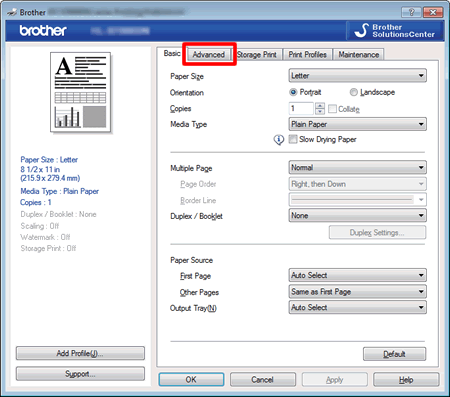
- Cliquez sur Autres options d’impression.
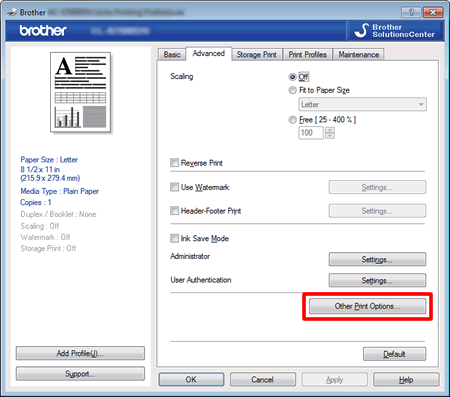
- Séléctionnez Réglage densité.
- Décochez Defaut imprimante et ajustez la densité.
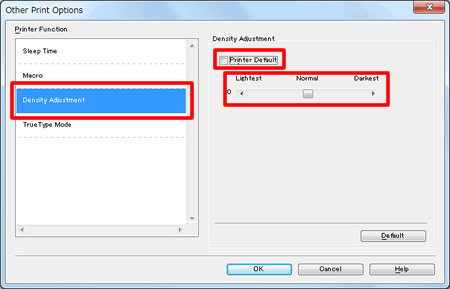
- Cliquez sur OK.
Comment faire pour diminuer la densité d'impression dans le pilote d'imprimante Macintosh.
- Ouvrez le dialogue Imprimer.Cliquez ici pour apprendre comment ouvrir le dialogue Imprimer.)
- Sélectionnez Paramètres d’impression.
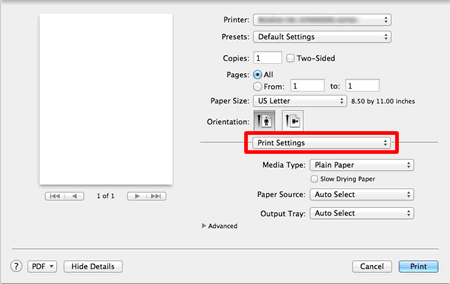
- Cliquez sur Avancé.
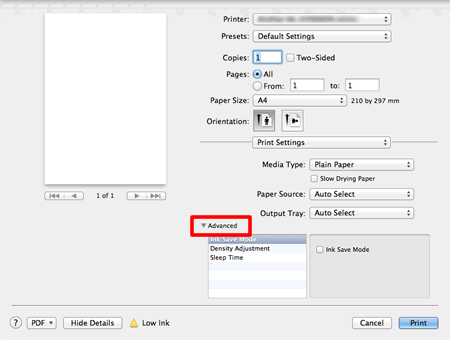
- Cliquez sur Ajustement de la densité et ajustez la densité.
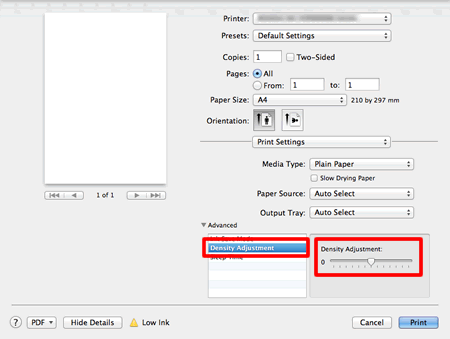
-
Cliquez sur Imprimer.
- Appuyez sur Menu.
- Essayez d'utiliser l'option Papier à séchage lent dans le pilote d'imprimante.
Comment configurer l'option Papier à séchage lent depuis le pilote d'imprimante Windows.
- Ouvrez les Préférences d'impression. (Cliquez ici pour apprendre comment ouvrir les Préférences d'impression.)
- Cliquez sur l'onglet Elémentaire et cochez Papier à séchage lent.
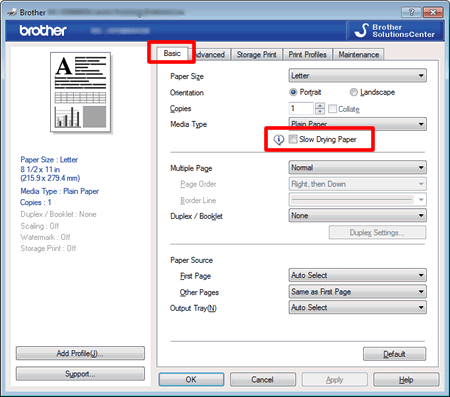
- Cliquez sur OK.
Comment définir l'option Papier à séchage lent depuis le pilote d'imprimante Macintosh.
- Ouvrez le dialogue Imprimer.Cliquez ici pour apprendre comment ouvrir le dialogue Imprimer.)
- Sélectionnez Paramètres d'impression et cochez Papier à séchage lent.
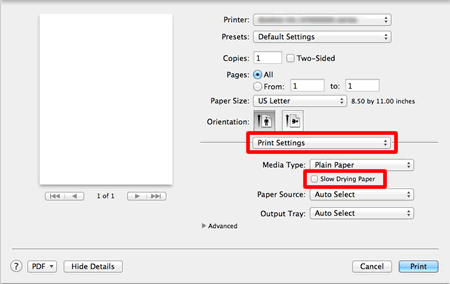
- Cliquez sur Imprimer.
- Ouvrez les Préférences d'impression. (Cliquez ici pour apprendre comment ouvrir les Préférences d'impression.)
Si vous n'avez pas obtenu de réponse satisfaisante à votre question, avez-vous vérifié d'autres FAQ?
Commentaires sur le contenu
Merci d'indiquer vos commentaires ci-dessous. Ils nous aideront à améliorer notre support.
